
Twitterのヘッダーをスマホで自作したい!出来ればオシャレに!
Twitterのヘッダーは、アカウントを見てくれた方の第一印象に大きな影響を与えます。
おしゃれなヘッダーがいいけど、でも有料でやるのはちょっと…という方は多いのではないでしょうか?
ここでは、スマホ1台で出来るTwitterのヘッダーの作り方のコツをご紹介します!
こんな方におすすめ
・Twitterのヘッダーを自作したい
・おしゃれなものにしたい
・スマホだけで完結させたい
・ヘッダー作りのコツを知りたい
また、Twitterのプロフィール部分についても見直したい方はこちらの記事もおすすめです。
-

【Twitter】フォローされやすいプロフィールとは?Twitter初心者でも出来るプロフィールの作り方
Twitterでフォロワーが増えないのは、プロフィールが原因かも!?親しみを持ってもらえるプロフィールの作り方について4項目に分けてご紹介しています。
それでは、ご紹介していきます!
ヘッダー作成前の準備
無料デザインアプリ『Canva』をインストールしよう
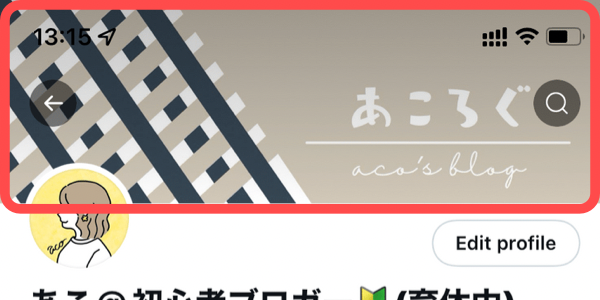
▼7,500万点の素材が無料の『Canva』
Canvaを使えば、自作のヘッダー作りが可能です!まずはこちらのアプリをインストールしてください。
無料版と、有料のPro版がありますがまずは無料版でOK!
ただ、下記より無料でPro版も使用できますので、全コンテンツを無料で使い放題してみてはいかがでしょうか?
▼こちらよりCanva Proが無料でお試しできます!
サイズは横1500×縦500px
【Twitterヘッダーサイズ】
横1500×縦500ピクセル
【ファイル形式(拡張子)】
png, jpgなど
Canvaでデザインを新規作成する際、
自分でカスタム出来ますが、『Twitterヘッダー』専用のテンプレートが用意されています。
デザイン初心者さんは
テンプレートで簡単に作れるよ!
テンプレートは、
検索窓に『Twitterヘッダー』と打ち込むか、
おすすめの中から探して選択すると出てきます。
▼Canvaのテンプレート一覧から『Twitterヘッダー』を選択する。サイズ設定もしっかり設定されています。
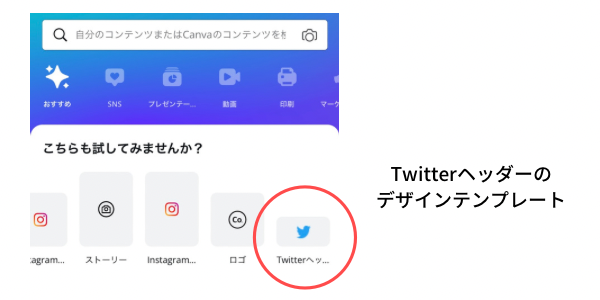
▼Canvaには、無料でも素敵なテンプレートがたくさんあります!
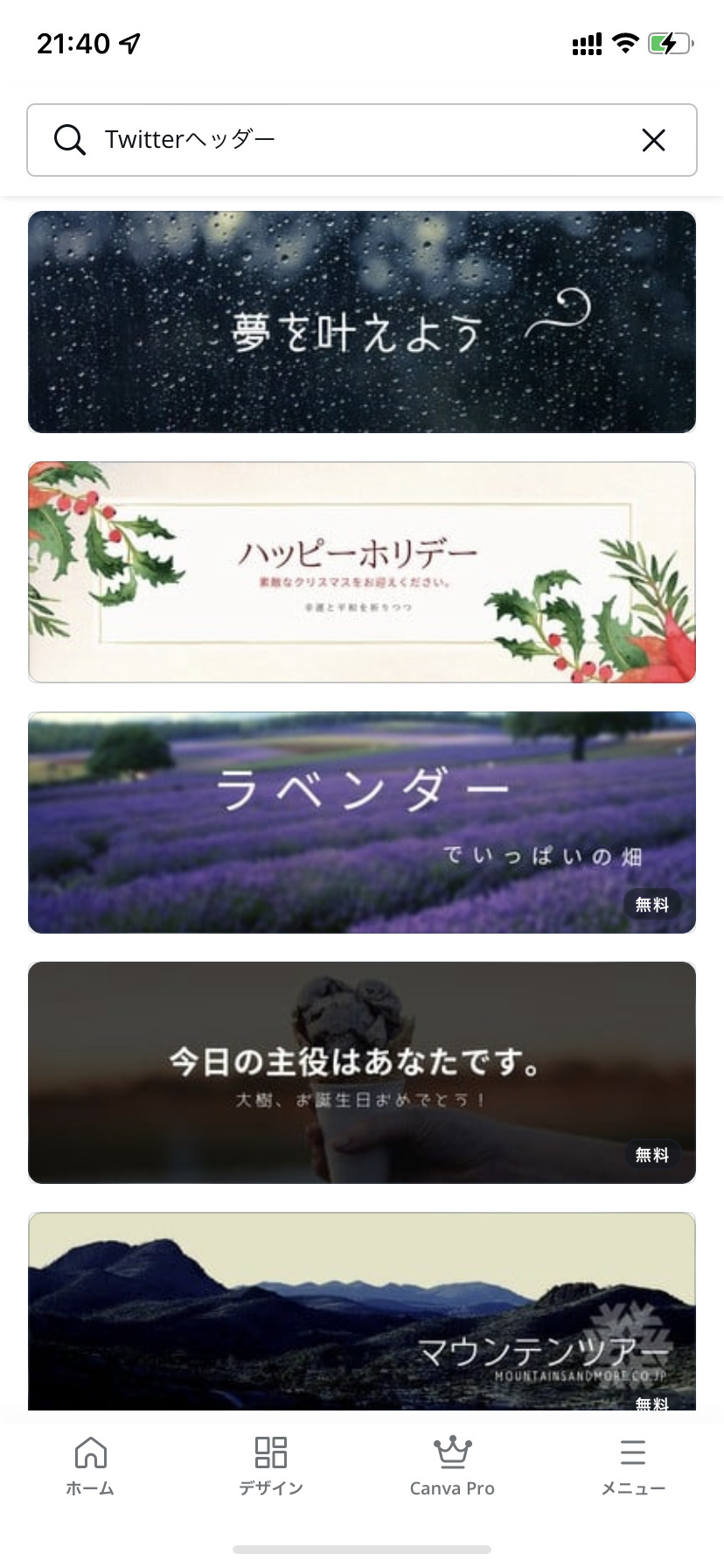
▼1から全部自分で作りたい!という方は、右下の『+』ボタンからカスタムでサイズ指定をすると、真っ白な状態から作れます。
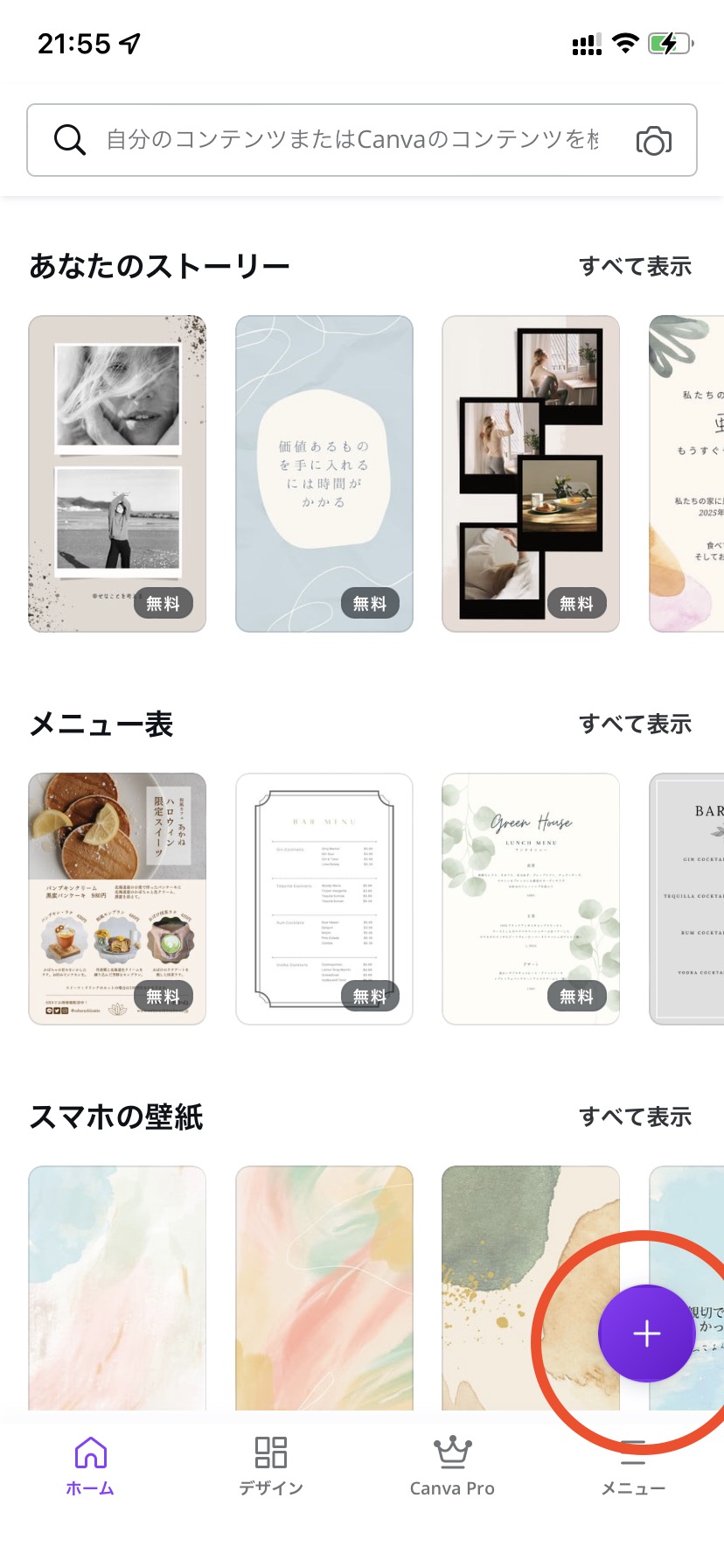
ヘッダーの作り方
文字・イラスト配置NG箇所
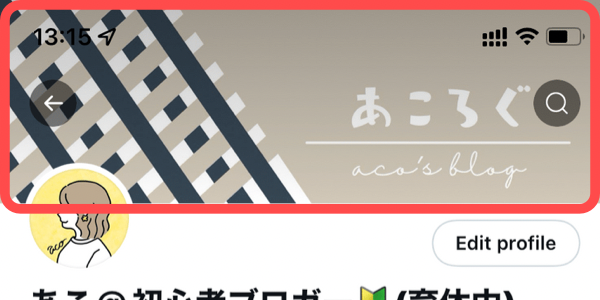
上記を見ていただくと分かる通り、Twitterのヘッダーには文字やイラストを配置すると見辛くなってしまう場所が数ヵ所あります。
■上側:時刻表示等だけでなく、中央部分はスマホの耳を当てて聴くための通話口の穴があり見えなくなります。
■左下:アイコンと被ります。
■下側:スマホで見た場合、見切れることがあります。
■右側:中央右は、透過してるが検索マークが入るので若干見えづらくなる。
■左側:中央左は、透過しているが戻るボタンが入るので若干見えづらくなる。
以上のことから、文字やイラストの配置には以下のことを注意しましょう!
【文字配置】
上下を省いた中央部分380〜400pxに配置
左右を省いた中央部分に約1300pxに配置
【イラスト配置】
・人物やキャラクター系のものは中央部分に配置。ただしど真ん中に1点だけを配置するのは難易度が高く、デザイン性が落ちやすいため、中央から左右に少しずらして配置すると見た目が良くなる。
・見切れても構わないイラストは、ヘッダー全体のデザインを見て配置する。
背景は 写真 or イラスト ?
『基本のベース』を決める
文字とイラストの配置NG箇所を確認したら、
ヘッダーのメイン背景を『写真ベース』にするか、『イラスト(色)ベースにするか』を考えましょう。
▼イラストベース(上)

▲写真ベース(下)
Twitterのヘッダーで比較的多いのはイラストベースですが、自分のキャラクター性(ブランディング)、ツイート内容などに合わせて選択していきましょう。
文字あり or なし を決定する
そもそも、ヘッダーに文字を入れないという選択もありです。
文字入れのメリット、文字なしのメリットそれぞれについて吟味してみてください。
【文字入れのメリット】
・ヘッダーを広告として利用できる
・自己紹介文より目に入る
・文字としてのインパクトを残せる
・何か相手に伝えたいものがある時は文字ありの方が圧倒的に有利
【文字なしのメリット】
・写真の綺麗さが映える
・デザインに自信のない場合は無理に文字入れしない方がデザイン性は高くなる
・初めてCanvaを使用する場合は文字なしでまず操作に慣れよう

自己紹介の代わりとしてインパクトを与えられるので、出来れば文字ありで作成しよう!
デザイン作成のコツ
自作する場合は、デザインのコツを抑えた以下のチェック項目に沿って作成してみましょう!
文字デザインのコツ
- 配置は見切れない場所ですか?
- フォントサイズは小さすぎませんか?
- 文字量は適切ですか?
(多すぎの場合は減らしましょう) - 背景に紛れない文字の色ですか?
イラストデザインのコツ
- 配置は見切れない場所ですか?
- イラストはアカウントに関係のあるものですか?
例)料理系アカウントでスポーツ系のイラストは使用しない、など - イラストは適切な大きさですか?
メインとして使用→大きめに
背景の一部や装飾→小さめに - ど真ん中1点イラストは避けよう!
→センター外しがおしゃれに見えやすいです! - 文字や背景とのバランス(色や被りなど)を再度確認しましょう!
写真デザインのコツ
- 被写体は見切れない配置ですか?
- 文字入れの場合、文字色と写真の色の配色バランスは取れていますか?
例)黒っぽい写真に黒文字はNG - アカウントに関係のある写真ですか?
例)釣りアカウント→魚や海の写真 - アカウントに関係のない写真の場合は、デザイン性の高いものを使用し、よりおしゃれなアカウントに!
実際に、Canvaの無料テンプレートを使用しサンプルを作成してみました!
【アカウント設定】
猫に関する発信が中心の女性
▼元テンプレート
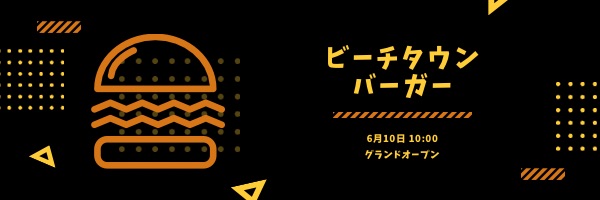
▼色、イラスト(無料素材)変更、素材減

▼フォントを明朝体にし配置を変更
フォントに合わせて素材削除


フォントを変えただけでもガラッと印象が変わるね!
テンプレートをそのまま使用すると他のアカウントと被ってしまう可能性があります。
テンプレートをもとに変えられるポイントは、
- 色(背景色、素材、文字など)
- イラスト、写真の差し替え
- 配置変更
- 素材の増減
- 構図
- フォント
- 文字のエフェクト …etc
といったようなものがあります。
上記のうちどれかを変えるだけでも印象が変わりますので、ぜひチャレンジされてみてください。
まとめ
Twitterのヘッダーは、設定しなくても利用することが可能です。
ですが、設定しないのはもったいない!
ヘッダーを設置することで、あなたのアカウントの価値をグッとあげてくれるこんな効果があります。
・アカウントの第一印象が良くなる
・自己紹介文より目に入る
・活用次第では宣伝効果もある
ヘッダーはCanvaで十分自作することが可能です。テンプレートを上手く活用しながら、『自分らしいアカウント』を表現していきましょう!
出来上がったヘッダーは、設置後に文字が切れたりなどしていないかチェックしましょう。
不具合は必ず修正して、見てもらえる(読んでもらえる)ヘッダーにしよう!



